執行以下過程以在Nutanix Calm上配置本地Kubernetes Provider。
注意:
點擊設置選項。
點擊 + 添加設置按鈕。
顯示提供程序檢查器面板。
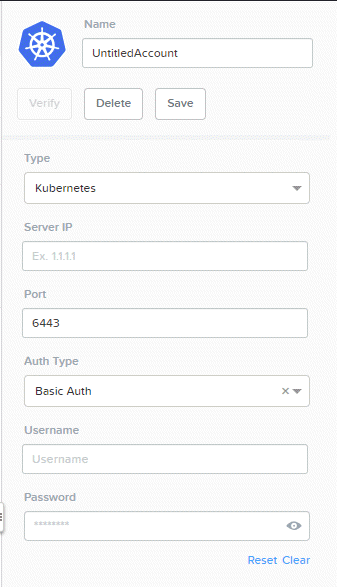
在名稱欄位中輸入提供者的名稱。
從類型下拉選單中選擇 Kubernetes。
在服務器欄位中輸入 Kubernetes 主 IP 地址。
在Port 欄位中輸入 Port number。
從**“身份驗證類型”下拉選單中選擇身份驗證類型。
您可以選擇基本身份驗證或“Client Certificate”或“CA Certificate”**。
請執行以下任一操作。
→ 如果選擇基本身份驗證,請轉到步驟9。
→ 如果選擇**“Client Certificate”,請轉到步驟10。
→ 如果選擇“CA Certificate”**,請轉到步驟11。
請執行下列操作。
a. 在用戶名欄位中輸入用戶名。
如果域是用戶名的一部分,則用戶名語法應為<用戶名> @ <域>。
b. 在密碼欄位中輸入密碼。
單擊眼睛圖標以查看輸入的密碼。
請執行下列操作。
a. 在**“Client Certificate”下,通過單擊“上載”圖標來上載客戶端證書。
b. 在“Client Key”**下,通過單擊“上載”圖標來上載私鑰。
請執行下列操作。
a. 在**“CA Certificate”下,通過單擊上載圖標來上載CA證書。
b. 在“Client Certificate”下,通過單擊“上載”圖標來上載客戶端證書。
c. 在“Client Key”**下,通過單擊“上載”圖標來上載私鑰。
單擊儲存。
要驗證提供者的憑據,請單擊 “驗證”。
如果憑據已通過身份驗證,則將對提供程序進行驗證並在設置頁下列出。
感謝您的閱讀,祝您有美好的一天!
